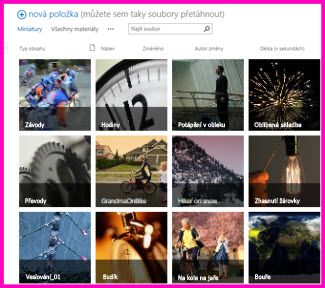|
Integrovaná aplikace Knihovna majetku SharePointu je předkonfigurovaná tak, aby vám pomohla spravovat multimediální prostředky, jako jsou obrázky, zvukové soubory a videosoubory. Funkce Knihovny majetku:
Viz taky Nahrát videosoubory, zvukové soubory nebo obrázky do knihovny zdrojů. |
|
Poznámka: S vylepšenou videi v SharePointu Online jako součást nové verze Microsoft Streamuse knihovny prostředků nebudou používat. Vylepšené možnosti videa budou dostupné pro všechny videosoubory nahrané do normální knihovny dokumentů na SharePointu, v Microsoft Teams, Yammer nebo na OneDrive.
Vytvoření knihovny vybavení
Poznámka: Pokud nevidíte knihovnu majetku jako možnost ve vašich předdefinových aplikacích, kontaktujte správce SharePointu a podívejte se, jestli je pro váš web dostupná.
-
Přejděte na web, na kterém chcete vytvořit knihovnu.
-
Na panelu Snadné spuštění klikněte na Obsah webu nebo na Nastavení

-
Vyberte + Nová > aplikaci. V klasickém prostředí se podívejte do seznamu, knihoven a dalších aplikací a vyberte Přidat aplikaci.
Pokud chcete vytvořit knihovnu majetku, musíte mít oprávnění k vytváření seznamů. Pokud nemáte dostatečná oprávnění, neuvidíte nabídku + Nový ani odkaz Přidat aplikaci.
-
V části Aplikace, které můžete přidat,klikněte na Knihovna majetku.

-
V dialogovém okně Přidat knihovnu vybavení zadejte název knihovny a klikněte na Vytvořit.
Nahrání, úprava, zobrazení vlastností, odstranění prostředků
Všechny tyto funkce jsou zahrnuté v:
Nahrání videosouborů, zvukových souborů nebo obrázků do knihovny materiálů
Knihovna zdrojů je typ knihovny dokumentů s dalšími funkcemi, které podporují ukládání a uspořádání multimediálních souborů, jako jsou obrázky, videa nebo zvukové soubory.
Šablona Knihovny majetku obsahuje následující funkce:
-
Thumbnail-centric views Knihovna majetku ve výchozím nastavení používá zobrazení Miniatury, které zobrazuje malé miniatury prostředků v knihovně. Toto zobrazení usnadňuje rychlé procházení obrázků a videosouborů.
-
Překryvné výřezy V zobrazení miniatur se název souboru zobrazuje v černé překryvné vrstvě v dolní části miniatury. Když na miniaturu přesunete ukazatel myši, tato překryvná vrstva se posune nahoru, zakryje miniaturu a zobrazí tlačítka, na která se lze kliknout. Jedno tlačítko umožňuje vybrat soubory a druhé otevře panel podrobností s dalšími možnostmi.
-
Podpora podcastu pomocí technologie RSS Pomocí funkce RSS knihovny prostředků můžete nastavit podcasting pro zvukové soubory nebo videosoubory, které jsou uložené v knihovně majetku. Uživatelé webu se mohou přihlásit k odběru informačního kanálu RSS knihovny, aby mohli přijímat nový obsah přidaný přes podcast. Informace o tom, jak přidat zvuk nebo video do příspěvku v kanálu, najdete v tématu Přidání funkcí k příspěvku v kanálu.
-
Typy obsahu digitálních prostředků Knihovna majetku je předkonfigurovaná tak, aby podporovala typy obsahu pro obrázky, videosoubory a zvukové soubory. Tyto typy obsahu obsahují sloupce, které umožňují sledovat metadata specifická pro bohaté multimediální prostředky. Další informace o typech obsahu najdete v článku Úvod k typům obsahu a publikování typů obsahu.
-
Automatické extrahování metadat pro soubory obrázků Když nahrajete soubory obrázků do knihovny majetku, extrahuje se jakákoli existující metadata souboru, která jsou pro tento soubor propagovaná, na všechny dostupné odpovídající sloupce v knihovně. Automatické extrahování metadat je podporované pro tyto typy souborů obrázků: BMP, GIF, ICO, JPEG, PNG a TIFF.